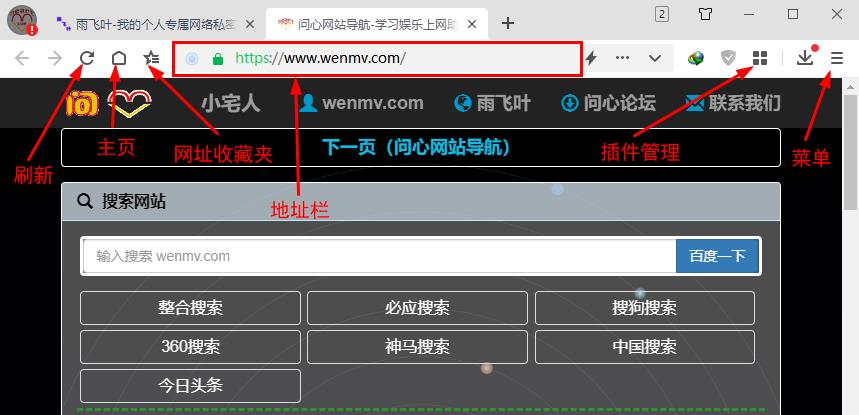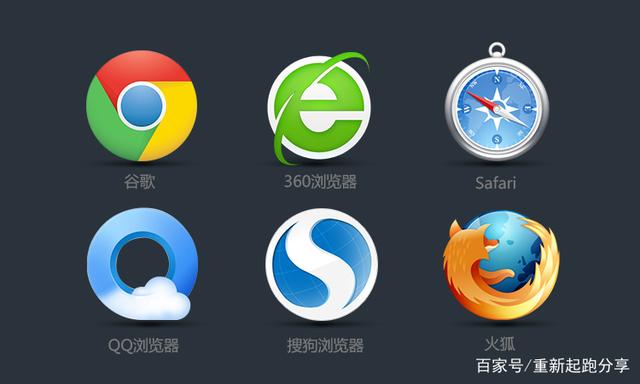在当今数字化的时代,浏览器作为我们日常上网的基本工具,其更新过程至关重要。保持浏览器的最新版本,不仅可以提升用户的操作体验,还能有效预防安全漏洞和隐私问题。本文将详细分析适用于Windows、Mac和移动设备的浏览器更新流程,并通过图解的方式帮助用户更好地理解和掌握这些更新步骤。
我们需要明确浏览器更新的目的。浏览器更新通常包含以下几个方面的内容:修复已知的安全漏洞、提升性能与稳定性、增加新功能以及优化用户界面。尤其是安全问题,随着网络攻击的不断增加,及时更新浏览器可以有效保护用户的数据安全。
针对不同操作系统(Windows、Mac和移动设备),浏览器更新的流程略有不同。下面我们将逐一进行分析。
1. Windows平台浏览器更新流程
在Windows系统中,用户常用的浏览器包括Google Chrome、Mozilla Firefox、Microsoft Edge等。以Chrome浏览器为例,更新步骤如下:
(1)打开Chrome浏览器,在右上角点击三点菜单,选择“帮助”>“关于Google Chrome”。
(2)系统会自动检查更新,若有新版本,它会自动下载并安装。下载完成后,用户只需重新启动浏览器即可完成更新。
(3)对于Firefox,更新过程类似,用户可以通过点击右上角的菜单,选择“帮助”>“关于Firefox”进行检查和更新。
Windows平台的浏览器更新相对简单,用户只需定期检查即可。许多浏览器还支持自动更新功能,用户可以在设置中开启此功能,确保总是使用最新版本。
2. Mac平台浏览器更新流程
在Mac系统中,浏览器的更新流程同样重要。以Safari浏览器为例,更新步骤如下:
(1)打开“系统偏好设置”,选择“软件更新”。
(2)系统会自动检查macOS及其应用程序的更新,包括Safari浏览器。
(3)若有更新,用户可以点击“更新”进行下载和安装。在更新完成后,重新启动Safari浏览器即可。
对于其他浏览器,如Chrome与Firefox,更新流程与Windows大同小异,用户可以在菜单中找到检查更新的选项。需要注意的是,Mac用户有时需要手动更新,因为很多浏览器的最新版本可能不会自动推送给用户。
3. 移动设备浏览器更新流程
在移动设备上,用户主要使用Chrome、Safari以及Firefox等浏览器。以Android设备上的Chrome浏览器为例:
(1)打开Google Play商店,点击左上角的菜单,选择“我的应用和游戏”。
(2)系统将列出可更新的应用,如果Chrome浏览器在更新列表中,点击“更新”即可。
(3)更新完成后,用户可重新启动Chrome进行使用。
对于iOS设备上的Safari浏览器,用户需要定期更新系统本身,因为Safari是深度集成在iOS系统中的,更新Safari的唯一方式就是更新iOS版本:
(1)前往“设置”>“通用”>“软件更新”。
(2)若有可用更新,点击“下载并安装”,按指示完成系统更新。
移动设备的浏览器更新通常与应用商店的更新相关,用户需要定期检查更新,以确保浏览器使用的是最新版本。
总结
浏览器的更新流程虽然因操作系统和浏览器种类不同而有所差异,但总体上都相对简单明了。定期更新浏览器不仅可以提高上网的安全性和稳定性,还可以享受到最新的功能和性能优化。为了保障上网体验和个人隐私,用户应养成定期检查和更新的习惯。开启自动更新功能也是一个有效的方式,以避免遗漏重要的安全更新。
最后,我们还要提醒用户在更新过程中,如遇到问题可以参考浏览器的帮助文档或寻求专业的技术支持,以保证更新过程的顺利进行。通过本文对不同平台浏览器更新流程的详细分析,希望能够帮助用户更好地理解并掌握浏览器的更新操作,确保网络安全与使用体验。
 亿动网
亿动网